階層(特にキャラクタ)で作業する場合は、現在の選択または階層全体の親となるヌルを作成することが多いです。オブジェクトを親に使用できる場合、しばしばヌルが利用されます。ヌルはジオメトリを持たないので、モデリングやレンダリングされることがないからです。
変換グループを作成すれば、親を設定する作業が簡単になります。基本的にこの変換グループは、選択したオブジェクトの親になるヌルです。既定では、このヌルは 3D ビューに表示されません。
[編集](Edit)  [変換グループの作成](Create Transform Group)を選択するか、[Shift]+[/]キーを押します。
[変換グループの作成](Create Transform Group)を選択するか、[Shift]+[/]キーを押します。
変換グループに選択したオブジェクトのバウンディングボックスのジオメトリセンターに、「transfogroup」という名前のヌルが作成されます。このヌルが、選択したオブジェクトの新しい親となります。
プリファレンスで、選択したオブジェクトの親の原点に位置する変換グループのヌルを持つように設定することもできます。詳細については、「変換グループ オプション」(「プリファレンス リファレンス」)を参照してください。
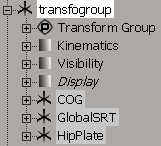
変換グループは、現在の階層内または選択したオブジェクトのモデル内に含まれます。選択したオブジェクトがモデルに属していない場合、変換グループはシーン ルート ノードの下に作成されます。
選択したオブジェクトが同じ階層にない場合、変換グループは該当の共通モデル内に作成されます。また、選択したオブジェクトが同じ階層やモデルにない場合、変換グループはシーン ルートの下に作成されます。
3D ビューの目のアイコン([表示/非表示]メニュー)をクリックしてから[グループの変換](Transform Groups)を選択するか、[Camera Visibility]プロパティ エディタ([Shift]+[S]キーを押す)で[変換グループ]オプションを選択します。
変換グループ ヌルの色は、オブジェクトの[表示]プロパティ エディタで変更できます。選択した色は、Explorer に表示される名前に対応します。
また、スケルトン チェイン エレメントと同様の方法で、サイズやシェイプを変更したり、変換グループ ヌルにシャドウを追加することもできます。詳細については、「チェイン エレメント表示を変更する」(「キャラクタ アニメーション」)を参照してください。